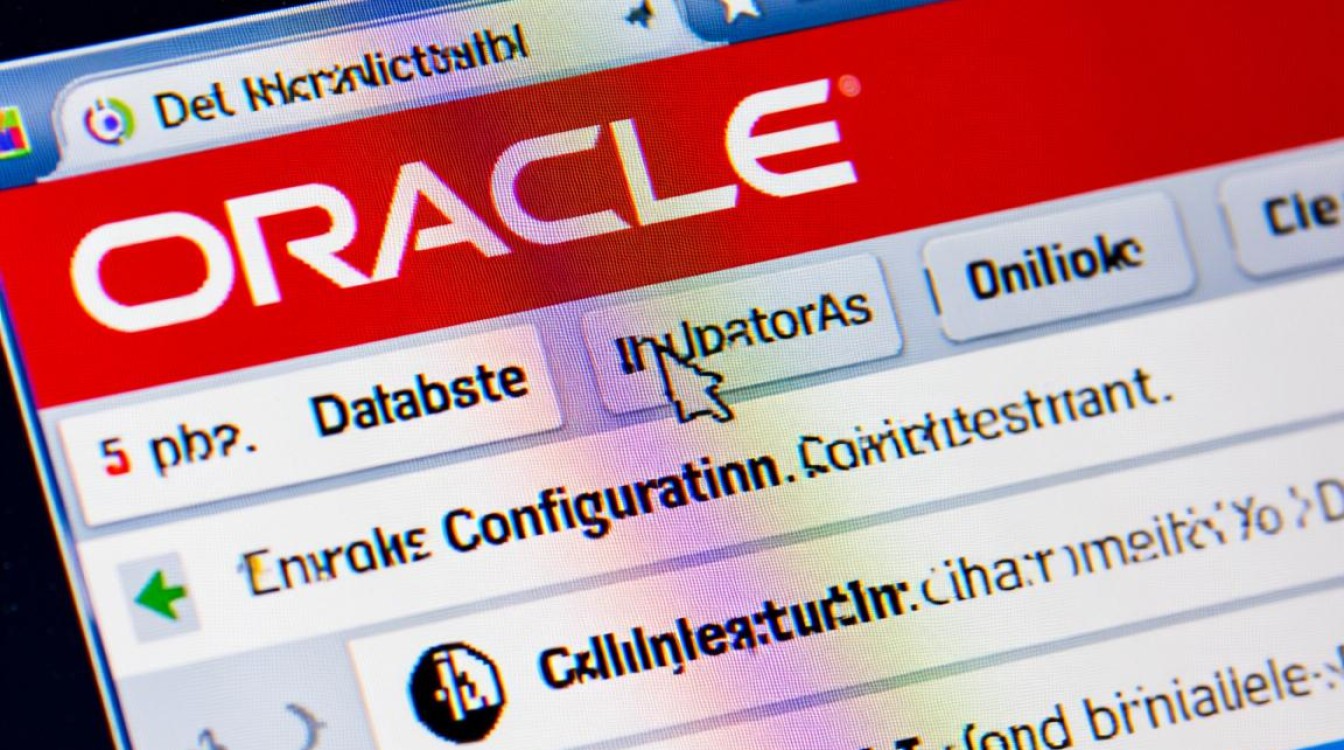在当今的信息化时代,远程登录MySQL数据库服务器进行管理和维护已成为许多企业和开发者的常态,为了确保数据的安全性和访问的效率,正确配置MySQL的远程登录功能至关重要,以下将详细介绍如何配置MySQL以实现安全的远程登录,并提供一些常见问题的解答以及小编的一些思考。
一、MySQL远程登录数据库服务器配置步骤
1、修改MySQL配置文件(my.cnf或my.ini):
找到MySQL的配置文件,通常位于/etc/my.cnf(Linux)或C:Program FilesMySQLMySQL Server X.Xmy.ini(Windows)。
在[mysqld]部分添加或修改以下配置项,允许特定IP地址或所有IP地址远程访问:
[mysqld]
bind-address = 0.0.0.0 # 允许所有IP访问,可根据需要更改为特定IP
skip-networking = 0 # 确保网络功能开启
保存并关闭配置文件。
2、重启MySQL服务:
在Linux上,可以使用以下命令重启MySQL服务:
sudo systemctl restart mysqld # 对于较新的系统
sudo service mysqld restart # 对于较旧的系统
在Windows上,可以通过“服务”管理器找到MySQL服务并重启,或者使用命令行:
net stop mysql
net start mysql
3、创建远程访问用户并授权:
登录到MySQL控制台,执行以下命令创建新用户并授予远程访问权限:
CREATE USER 'username'@'%' IDENTIFIED BY 'password'; # 创建用户,%表示任何主机
GRANT ALL PRIVILEGES ON *.* TO 'username'@'%' WITH GRANT OPTION; # 授予所有权限
FLUSH PRIVILEGES; # 刷新权限使更改生效
根据实际需求,可以限制用户的访问范围,例如只允许特定IP访问:
CREATE USER 'username'@'specific_ip' IDENTIFIED BY 'password';
GRANT ALL PRIVILEGES ON dbname.* TO 'username'@'specific_ip';
FLUSH PRIVILEGES;
4、配置防火墙:
确保服务器的防火墙规则允许MySQL的默认端口(通常是3306)通过。
在Linux上,可以使用iptables或firewalld等工具配置防火墙规则。
在Windows上,可以通过“控制面板”->“系统和安全”->“Windows Defender 防火墙”->“高级设置”来添加入站规则,允许3306端口的通信。
5、测试远程连接:
使用MySQL客户端工具(如mysql命令行客户端、MySQL Workbench等)从远程计算机连接到MySQL服务器,验证配置是否成功。
示例命令(在命令行中):
mysql -u username -p -h server_ip_or_hostname
二、常见问题及解答(FAQs)
Q1: 为什么我无法从远程计算机连接到MySQL服务器?
A1:无法从远程计算机连接到MySQL服务器可能由多种原因造成,包括但不限于以下几点:
MySQL配置文件中的bind-address设置不正确,导致MySQL仅监听本地回环地址。
防火墙规则未正确配置,阻止了来自远程计算机的连接请求。
MySQL用户未被授予远程访问权限,或者授权语句中的主机部分设置错误。
网络问题,如网络不通、路由错误等。
Q2: 如何更改MySQL的默认端口号?
A2:要更改MySQL的默认端口号,需要在MySQL配置文件中修改port选项的值,并重启MySQL服务,具体步骤如下:
打开MySQL配置文件(my.cnf或my.ini)。
在[mysqld]部分找到port选项,将其值更改为所需的端口号,如果不存在该选项,则添加一行:port = new_port_number。
保存并关闭配置文件。
重启MySQL服务以使更改生效。
三、小编有话说
在配置MySQL远程登录时,安全性是一个不可忽视的重要因素,除了上述基本配置外,还应考虑使用SSL/TLS加密传输数据、定期更改密码、限制用户权限等措施来增强系统的安全性,随着云计算和容器技术的发展,越来越多的企业开始采用云数据库服务或Docker等容器技术来部署和管理MySQL数据库,这些新技术也为数据库的远程管理和运维带来了更多的便利和可能性,但无论如何变化,掌握基本的MySQL配置和管理技能都是非常重要的,希望本文能为您在配置MySQL远程登录时提供有益的参考和帮助。